Каскадные отчеты в FastReport
Каскадные отчеты предоставляют возможность удобно отображать данные в виде таблицы, что делает их идеальным инструментом для создания сложных отчетов с динамическими данными. В этой статье мы рассмотрим базовые возможности и функционал каскадных отчетов, а также разберемся как их эффективно использовать.
Давайте начнем!
Область применения
Каскадные отчеты в FastReport могут быть использованы в различных областях для создания гибких и информативных отчетов на основе разнообразных данных. Вот несколько примеров, в которых каскадные отчеты могут быть эффективны:
- Финансы и бухгалтерия. Каскадные отчеты могут быть использованы для создания финансовых отчетов, бюджетирования, анализа финансовых показателей, отчетов о доходах и расходах компании. Например, можно создать матрицу, отображающая динамику прибыли по месяцам или категориям товаров.
- Продажи и маркетинг. В этой области каскадные отчеты могут помочь в анализе эффективности маркетинговых компаний, отслеживании продаж по продуктам, регионам. Например, можно создать отчет о продажах, отображающий изменение объема продаж по разным категориям товаров за определенный период времени.
- Логистика и складское управление. Каскадные отчеты могут быть использованы для анализа запасов товаров, скорости обработки товаров и управления логистикой. Например, можно создать каскадный отчет, отображающий количество товаров на складе по разным категориям и складским номерам.
- Производство и операции. В этой области каскадные отчеты могут использоваться для анализа эффективности производства, затрат на производство, отслеживании производительности процессов и контроля качества продукции. Например, можно создать отчет, отображающий количество произведённых изделий по дням.
- Образование. Каскадные отчеты могут быть применены в образовательных учреждениях для анализа успеваемости студентов, отслеживания статистики посещаемости, оценок и других параметров. Например, в университете каскадный отчет может быть использован для анализа успеваемости студентов за определенный период времени.
Как это работает
Каскадный отчет в FastReport работает путем динамического заполнения таблицы из источника данных. В отличие от статического, где количество строк и столбцов заранее определенно, каскадный отчет позволяет гибко отображать данные, учитывая изменяющиеся условия.
При формировании каскадного отчета сначала создается структура таблицы, включая заголовки столбцов и строк. После этого матрица отчета связывается с источником данных для извлечения необходимых данных, которые будут отображаться в таблице в соответствии с заданными настройками условий и фильтрации.
Таким образом, каскадный отчет в FastReport позволяет создавать гибкие и динамические таблицы, которые автоматически обновляются и заполняются данными при формировании отчета. Это делает их удобным инструментом для анализа изменяющийся информации.
Какие возможности предоставляет
В FastReport каскадные таблицы предлагают широкий спектр возможностей для гибкого отображения данных и создания сложных отчетов. Из дополнительных возможностей можно отметить:
- Группировка данных. Каскадный отчет позволяет группировать данные по определенным признакам, таким как дата, категория и другие параметры, что упрощает анализ данных.
- Динамический подытоги. Вы можете добавлять динамические подытоги и итоговые значения к каскадным таблицам, что облегчает анализ данных и предоставляет дополнительную информацию.
- Стилизация и форматирование. Вы можете применять различные стили и форматирование к данным в каскадных таблицах, что позволяет создавать профессионально выглядящие отчеты.
- Динамические вычисления. Каскадные таблицы поддерживают вычисления и формулы, что позволяет проводить динамические расчеты и анализировать данные прямо в отчете.
Реализация
Для того чтобы реализовать каскадный отчет в FastReport на примере учета рабочего времени сотрудника следует выполнить следующие шаги:
1. Настройки источника данных
Для получения данных, которые будут находится в отчете, для начала необходимо выбрать источник данных, который будет содержать в себе таблицу с датой отметки, ФИО сотрудника и количеством часов который он отработал за текущий день по проектам, в итоге мы получим таблицу с повторяющимися датами у сотрудника, но с разным количеством затраченного времени.

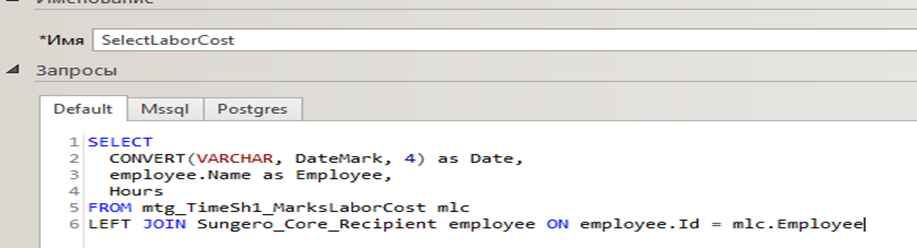
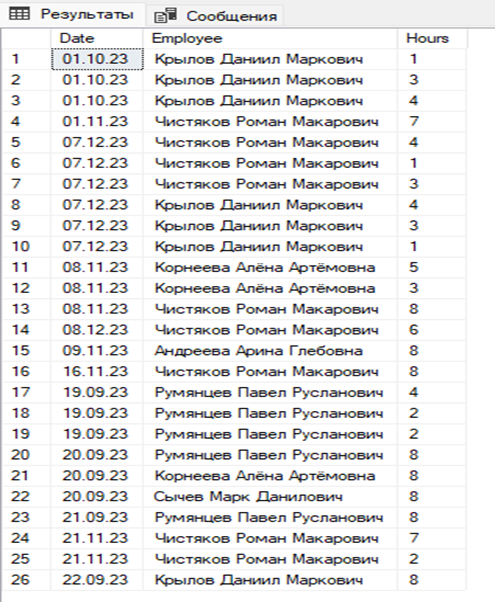
2. Создание отчета
После указания источника данных необходимо вынести компонент «Матрица» на сам отчет, в свойствах таблицы в пункте «DataSource» укажите источник данных, полученный в первом пункте.
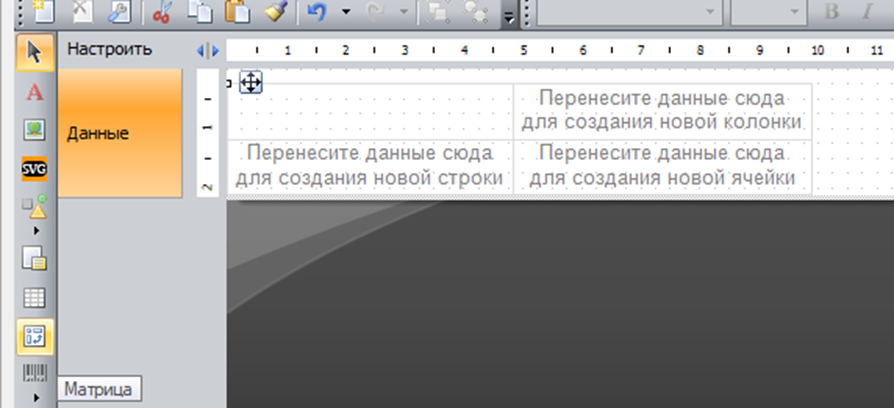
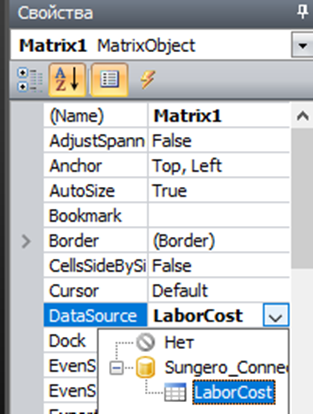
Для формирования самого отчета необходимо на него перенести данные с источника данных. Для того чтобы динамически создавались столбцы, где будут находится ФИО сотрудников, строки, где будут находится дата отметки сотрудников, отсортированных по возрастанию и ячейки в котором автоматически будут считываться общее количество часов сотрудника за день, необходимо выполнить следующие действия.
В правый верхний угол матрицы перенести ФИО сотрудников с источника данных в саму матрицу, оставляем появившийся столбец «Итого», который считает общее количество часов в строке если он необходим, в противном случае выделяем ячейку, нажимаем правой кнопкой мыши и в появившимся окне выбираем удалить
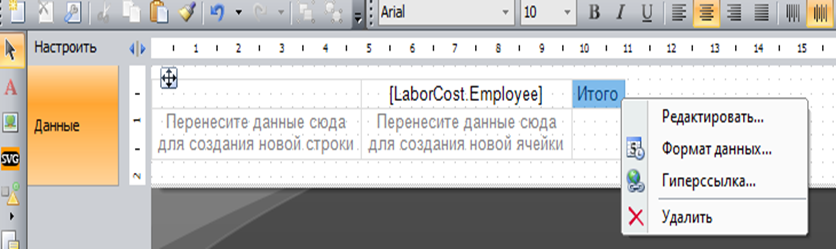
Чтобы отображалась дата отметки, перенести дату отметки с источника данных в нижний левый угол, тут так же появилась строка «Итого», который считает количество часов по столбцу, при необходимости его так же можно удалить, чтобы дата была отсортирована необходимо нажать на эту же ячейку правой кнопкой мыши и в пункте «Сортировка» выбрать значение по возрастанию
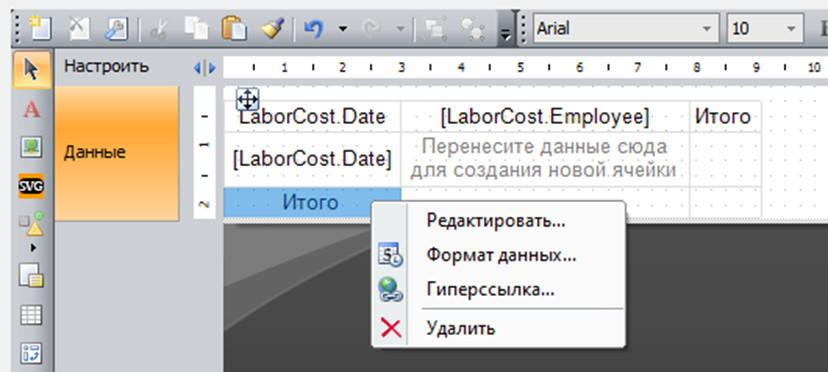
Для отображения значений общего количества часов у сотрудника необходимо с источника данных перенести значение с часами в правый нижний угол и для автоматического подсчета общего количество часов кликнуть по этой же ячейке правой кнопкой мыши и в пункте «Функция» выбрать значение «Сумма».
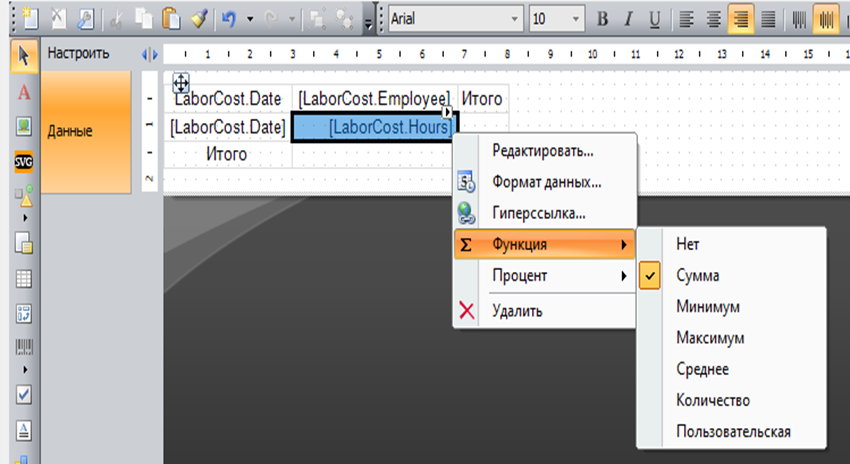
В оставшейся левой верхней ячейке можно написать текст, например «Дата» чтобы указать что под ним будет указываться дата
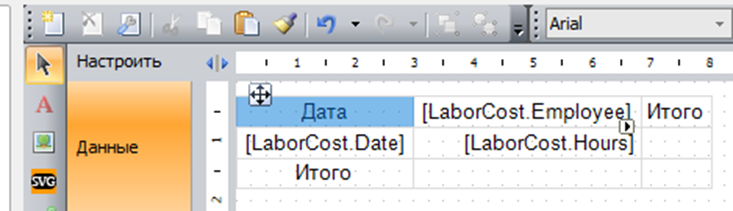
Выделив всю таблицу, можно добавить заголовок матрицы, которая растянется на всю длину таблицы.
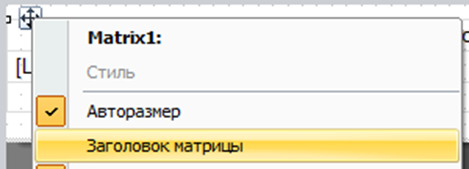
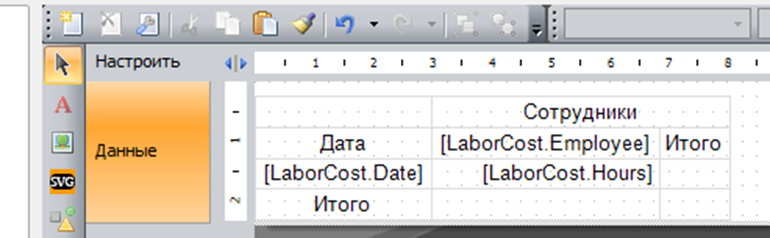
3. Формирование отчета
Чтобы сформировать отчет выведите отчет на любое удобное для вас место например на обложку модуля
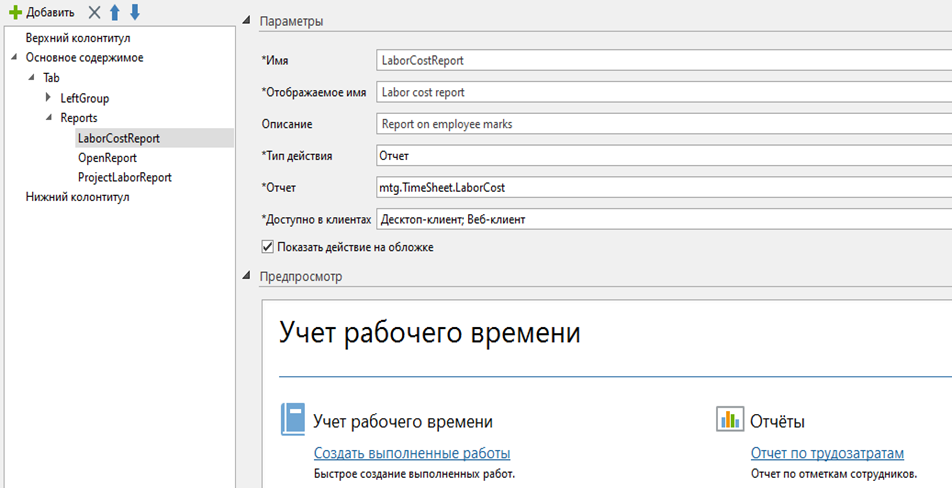
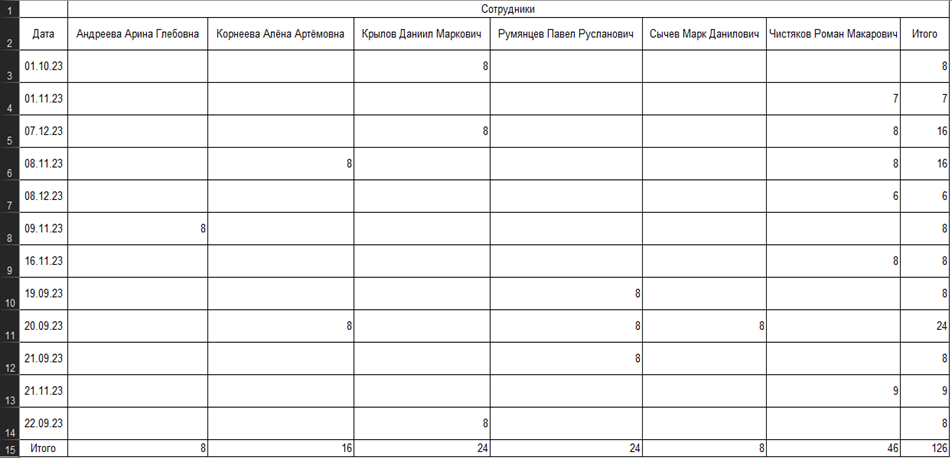
В результате этих действий вы сможете создать матрицу отчета, которая будет отображать рабочее время сотрудников в виде таблицы, где каждая строка представляет сотрудника, а каждый столбец - месяц. В ячейках будут вычисляться агрегатные функции, такое как, сумма часов работы за месяц или среднее количество рабочих часов в день. Все это позволит проанализировать учет рабочего времени сотрудников более наглядно и эффективно.
Авторизуйтесь, чтобы написать комментарий